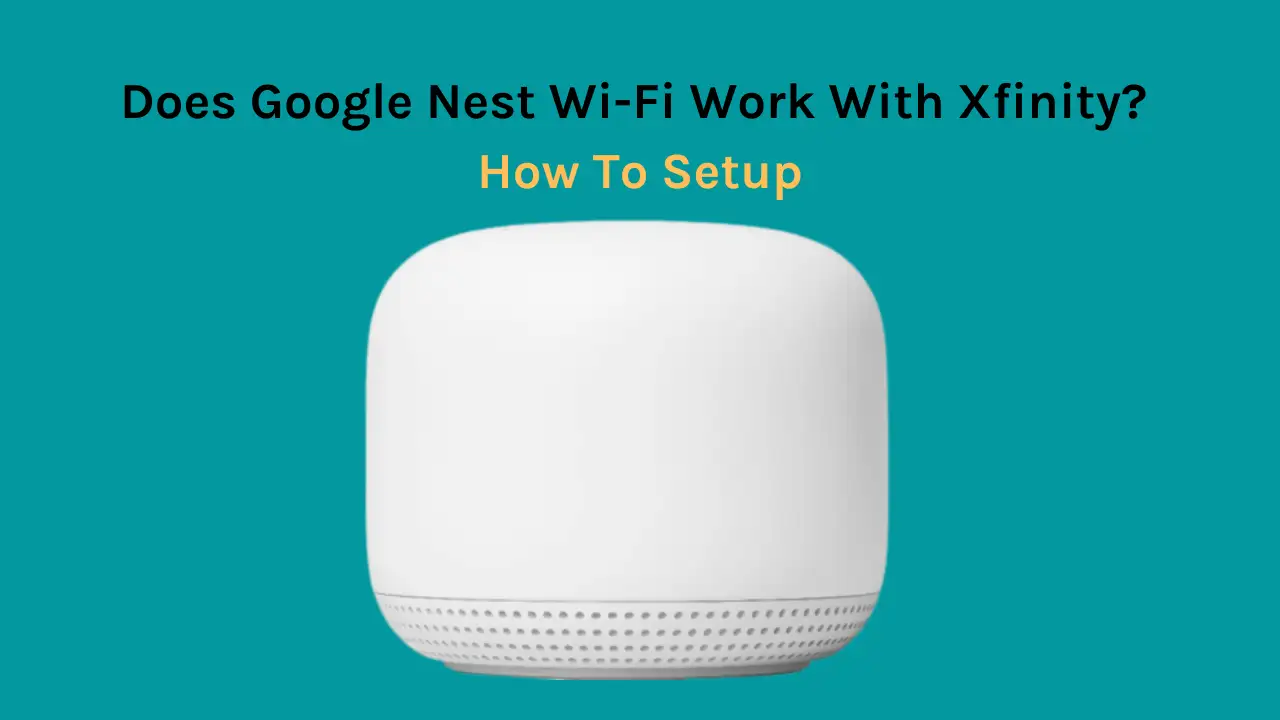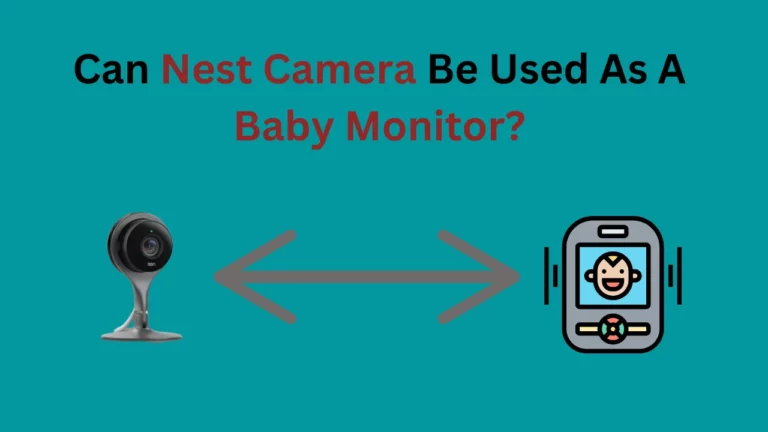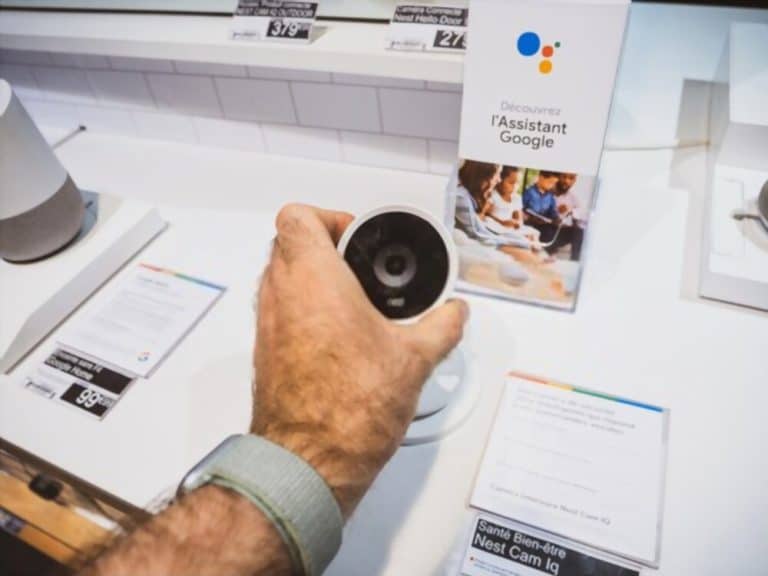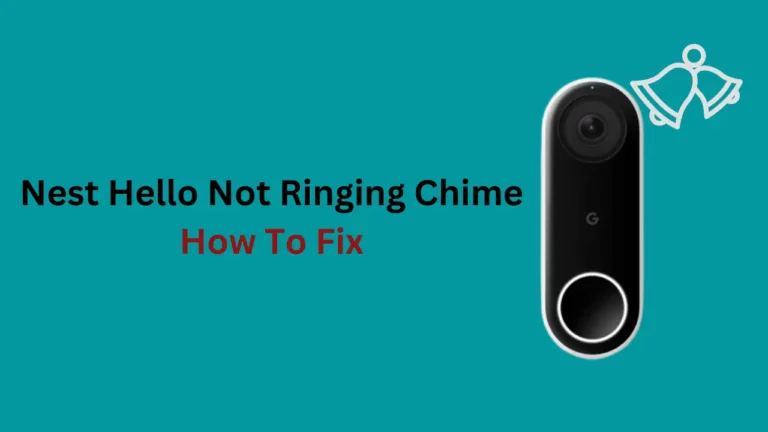O Xfinity oferece aos clientes desempenho excepcional e velocidade de internet rápida. Embora o Xfinity tenha um gateway dedicado, alguns usuários perguntaram se há alternativas disponíveis, pois o roteador precisa de mais cobertura.
Resumindo, o Google Wifi tem a capacidade de habilitar qualquer ponto sem fio como roteador, então escolhi aquele que estava usando com meu antigo ISP. Ao conectar um cabo ethernet entre o roteador do Google Wifi e o xFi, consegui configurar uma rede sem fio confiável rapidamente.
Você pode conectar o wifi do Google Nest com o Xfinity para uma velocidade de internet rápida e melhor alcance. Ao contrário do que os usuários sabem, o Wi-Fi do Google é compatível com o Xfinity e frequentemente supera o modem e o roteador padrão. Você pode usar o Wi-Fi do Google para criar uma rede mesh de alto desempenho, alternando seu Xfinity Gateway para o modo Bridge.
Neste artigo, coloquei minha pesquisa sobre a compatibilidade do Wi-Fi do Google com o Xfinity e como você pode configurar os dois juntos.
Posso conectar o Google WiFi a um modem ou roteador Xfinity?
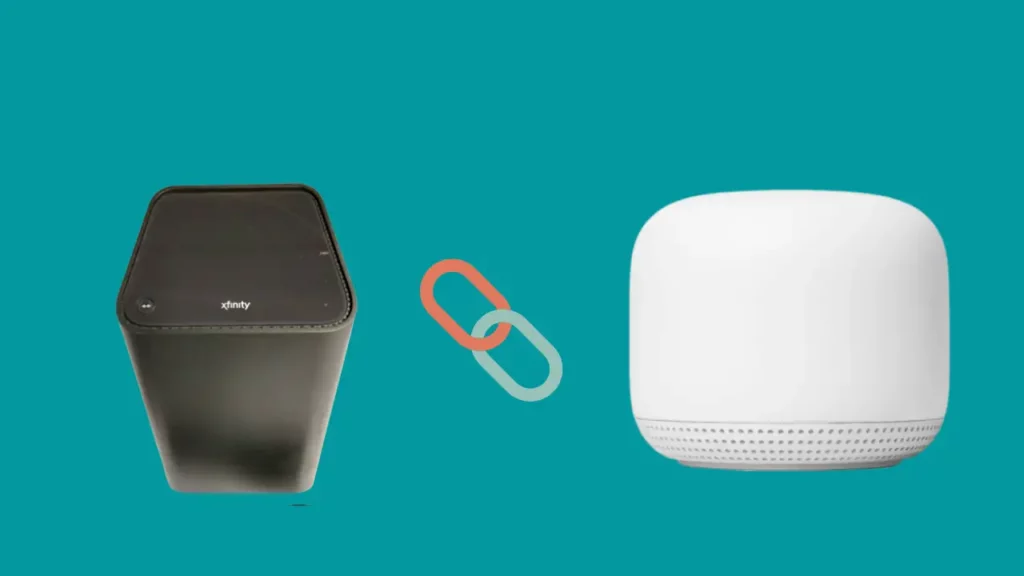
O Modem Xfinity pode ser vinculado ao Wi-Fi do Google para obter um alcance melhor, mas você terá que substituir o roteador original quando usar o Wi-Fi do Google para conectar os dois. Seu sistema Xfinity ainda exigirá o modem incluído originalmente na caixa.
Você precisará configurar uma conexão de banda larga entre o modem e o dispositivo Wi-Fi do Google para conectar o Wi-Fi do Google Nest ao Xfinity com eficácia.
Artigo relacionado-O Google Nest WiFi funciona com CenturyLink?
O que eu preciso para conectar ao Wi-Fi do Google?
Aqui estão as ferramentas e serviços necessários para conectar o Wi-Fi do Google Nest à sua rede Xfinity.
Você deve garantir que você tenha esses itens e serviços à mão antes de iniciar a instalação, pois as distrações ao fazer a conexão podem causar erros.
- Uma conta do Google
- porta WAN
- VPN para iOS
- Cabo Ethernet
- Adaptador de energia
- serviço de internet
Depois de garantir que você tenha os serviços exigidos acima, você pode prosseguir para a próxima etapa.
Como configurar o Google Nest WiFi para Xfinity Comcast?

Siga as instruções passo a passo para configurar o Wi-Fi do Google Nest com a Internet Comcast Xfinity com sucesso:
Etapa 1: Acesse seu Xfinity Gateway por meio de um navegador.
- Faça login no seu Gateway Xfinity
- Use um fio Ethernet para conectar seu computador ou PC ao seu Xfinity Gateway Modem-Router e digite 10.0.0.1 no campo URL.
- Você chegará à tela Xfinity Gateway depois de fazer isso.
- Para entrar, insira o nome de usuário e a senha.
- Insira “admin” para o nome de usuário e “password” para a senha se você não os tiver alterado antes.
- Se o Gateway não aceitar, procure no dispositivo um nome de usuário e uma senha.
Passo 2: Selecione Gateway At A Glance.
- Depois de entrar, selecione Gateway na barra lateral esquerda, seguido por Visão geral do Gateway.
Passo 3: Habilite o modo bridge.
- Uma opção para ativar o modo bridge agora aparecerá no Gateway. Por favor, ligue-o.
- Como resultado, o Wi-Fi do Roteador Modem Xfinity xfi será desligado, mas não há necessidade de entrar em pânico porque o Wi-Fi do Google Nest assumirá o controle.
- Verifique se você está seguindo as instruções se estiver tendo problemas para ativar o modo bridge.
Passo 4: Clique em “Confirmar”.
- Verifique novamente as modificações feitas recentemente para garantir que seus ajustes sejam armazenados.
Etapa 5: conecte o modem Xfinity – roteador ao modem Wi-Fi Google Nest.
- Depois de concluir esta etapa, conecte um fio Ethernet de uma das portas do Xfinity Gateway Modem-Router à porta WAN no Google.
- A porta à esquerda, marcada como globo, é a porta WAN.
Passo 6: Desligue e ligue todo o hardware
- Tenha o cuidado de reiniciar o Xfinity Gateway e o wifi do Google Nest depois disso e deixe os dispositivos descansarem antes de usar a internet.
Artigo relacionado- O Google Nest Wi-Fi funciona com Spectrum?
Prós de usar o Nest sobre o Comcast Xfinity

Fácil de instalar e configurar
Uma séria desvantagem dos roteadores convencionais é seu complexo processo de instalação e configuração. Por outro lado, instalar e configurar o Nest wifi é muito simples.
Outra grande coisa é que é adaptável às suas necessidades. Comparado ao Xfinity, agora você tem autonomia significativa sobre sua internet, que dependia desproporcionalmente da discrição da Comcast.
Fácil de usar
É fácil usar o wifi do Google Nest. Você pode emparelhá-lo com outros dispositivos do ecossistema Google Nest. Você pode até usar o Google Assistant para interagir com o dispositivo.
Você pode encontrar prontamente a resposta para qualquer uma das perguntas relacionadas à função do Nest wifi na comunidade Google Nest. Tudo isso facilita a compreensão e o uso do Nest wifi.
Performance superior
O roteador Xfinity não pode competir com a conexão wi-fi do Google Nest, que é superior à do Xfinity.
Google Nest wi-fi não só oferece um alcance adequado para a maioria das casas por conta própria, mas você também pode conectar muitas unidades wi-fi para formar uma rede de roteadores em malha, estendendo ainda mais o alcance.
Velocidade compatível com jogos
Para aprimorar sua experiência de jogo on-line aumentando a velocidade e reduzindo os atrasos, o Google Nest Router é a solução ideal.
Além disso, devido ao compromisso superior de suporte ao cliente do Google, o dispositivo Wi-Fi Google Nest torna muito mais fácil encontrar ajuda para qualquer problema.
Por fim, com o roteador Comcast Xfinity, você nunca terá que se preocupar com uma taxa mensal recorrente - ao contrário do Google Nest wifi!
Contras de usar o Wi-Fi do Google Nest sobre o Comcast Xfinity
Sem suporte ao cliente
Agora que discutimos as vantagens, usar o Wi-Fi do Google Nest sobre o Comcast Xfinity também apresenta algumas desvantagens.
Você pode enfrentar problemas para obter suporte ao cliente porque está usando tecnologia não proprietária que eles não podem gerenciar.
Em tal situação, o suporte do Xfinity pode não estar disposto a resolver problemas relacionados ao Nest e ao Xfinity.
Seus esforços para buscar uma solução por meio do suporte ao cliente só terminarão com a Comcast culpando equipamentos não proprietários. Como coloca o ônus de resolver o problema no usuário, esse tipo de transferência de culpa pode ser problemático para usuários com problemas difíceis de resolver.
Ocupa mais espaço
Como você usará dois dispositivos, precisará de mais espaço para acomodar o sistema. Se você mora em uma casa apertada onde há pouco espaço ou não há tomadas suficientes ou próximas ao seu Roteador Xfinity para alimentar os dispositivos, seria problemático fazer a configuração, pois ambos os dispositivos precisariam de tomadas.
Como faço para reverter a configuração e retornar ao Wi-Fi do Xfinity?
Se você sentir a necessidade de voltar para o Wi-Fi Xfinity, ter uma conexão Ethernet com fio do seu PC para o modem Xfinity é útil.
Sem wi-fi, você não conseguirá acessar a página de administração e ficará limitado a fazer uma redefinição de fábrica do modem.
O SSID e a senha do seu wi-fi anterior também serão excluídos, junto com suas outras configurações.
Abaixo estão as etapas para retornar ao wifi do Xfinity:
- Localize porto um em seu modem Xfinity e conecte um cabo ethernet.
- O outro lado do fio Ethernet deve ser conectado ao seu computador.
- Inicie uma janela do navegador, navegue até 10.0.0.1 e faça login com as credenciais pré-configuradas ou padrão.
- Alterne o Modo Bridge para Desativar indo para Gateway e confirme quando solicitado.
- Depois que o roteador concluir um ciclo de atualização de 90 segundos, você poderá habilitar o roteamento novamente. Então, você deve ser capaz de se conectar de volta à sua rede Wi-Fi anterior.
Solução de problemas de desempenho do Wi-Fi do Google Nest com modem Xfinity
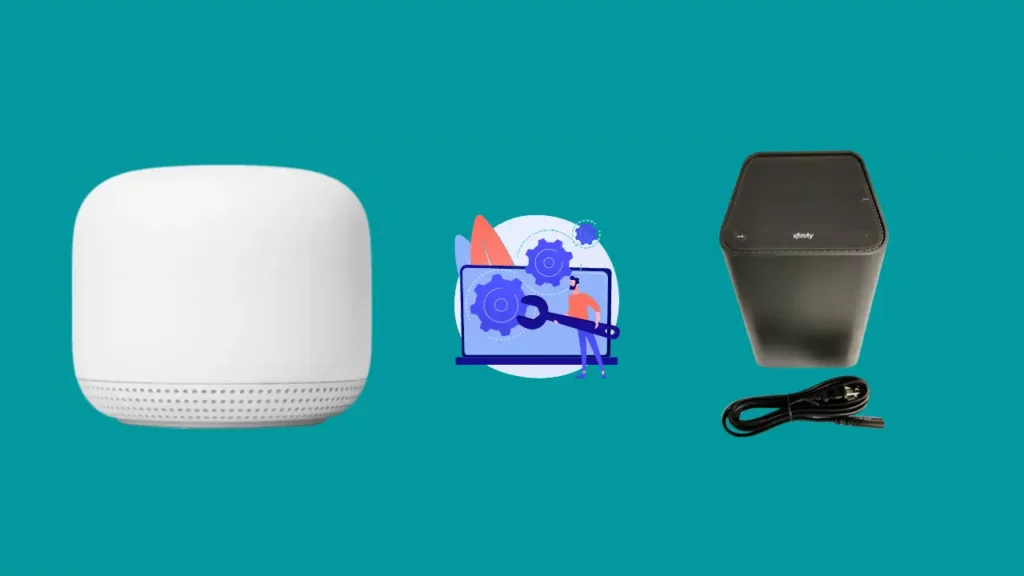
Seu roteador Wi-Fi Google Nest ainda pode estar com problemas de conectividade ou desempenho. Abaixo estão dois problemas típicos que os consumidores encontram e os procedimentos para resolvê-los:
Solucionar problemas de velocidade lenta da Internet
A configuração de prioridade do dispositivo Wi-Fi do Google Nest é o motivo mais frequente para conexão lenta à Internet. Essa configuração dá a um único dispositivo acesso a 80% da largura de banda da Internet por um tempo predeterminado.
Para reverter isso, siga os passos abaixo:
- Em seu telefone, inicie o aplicativo Wi-Fi do Google.
- Toque em “Privacidade” em “Configurações de rede” em “Configurações” no seu dispositivo.
- Desative os serviços de nuvem por 10 a 15 segundos antes de ligá-los novamente.
- Volte para “Configurações” agora.
- Selecione “Dispositivo prioritário”.
- Selecione um dispositivo de prioridade diferente daquele já listado e salve as alterações. Escolha qualquer momento ao decidir sobre uma janela de tempo.
- Escolha “End Priority” na guia “Priority Device” e salve as alterações nas configurações feitas.
Solucionar problemas de NAT duplo no Nest wifi
Como o modem-roteador Xfinity Gateway e o Wi-Fi Google Nest podem rotear, provavelmente ocorrerá uma tradução dupla de endereço de rede (NAT) quando eles forem usados juntos.
Um firewall normalmente é responsável por impedir o estabelecimento de uma conexão segura.
Para corrigir o problema, tente desligar o firewall no gateway sem fio Xfi usando as etapas abaixo:
- Entrar http://10.0.0.1 na barra de endereço para acessar a ferramenta de administração (Xfinity xFi).
- Insira as credenciais de login “admin” e “password”. Eles permanecerão assim, a menos que você tenha alterado sua senha anteriormente. Se você alterou a senha, procure-a no dispositivo.
- Em seguida, selecione “Gateway” na barra lateral à esquerda da tela.
- Vá para o menu suspenso e escolha “Firewall”.
- Clique na guia Segurança personalizada.
- Escolha “Desativar todo o firewall”.
- Para manter as alterações, salve as configurações.
Conclusão
Muitos usuários que usam o Wi-Fi do Google Nest com o Xfinity testemunharam que o Wi-Fi do Google Nest gerou resultados excepcionalmente fantásticos com uma melhoria notável na velocidade e conectividade em toda a casa. Se a sua casa for grande com vários dispositivos inteligentes em vários locais, considere mudar do Xfinity Gateway Modem-Router para o Wi-Fi do Google Nest.